in WordPress verwijst de” slug ” naar het deel van het adres van een webpagina dat na de domeinnaam verschijnt. Een eenvoudige WordPress slug voorbeeld zou zijn als je een blogpost bezocht op www.example.com/blog-post dan “www.example.com “is de domeinnaam, en” blog-post ” is de post slug.
standaard zal de slug van elk bericht dat u publiceert hetzelfde zijn als de titel, alleen kleine letters en met streepjes in plaats van spaties. Bijvoorbeeld, als je een blog start en schrijf een post genaamd “Mijn eerste Blog Post”, dan is de standaard post slug zou zijn “mijn-eerste-blog-post”.
u kunt de slug eenvoudig wijzigen voordat u een pagina publiceert, of zelfs om de standaard slug aan te passen nadat u een pagina hebt gepubliceerd.
waarom zou u uw postslak willen aanpassen? Nou, slakken helpen om een pagina op een website te identificeren op een gebruiksvriendelijke manier. Ze kunnen bezoekers en zoekmachines helpen de inhoud van een pagina te bepalen. Het aanpassen van uw slakken kan helpen bij het verbeteren van uw site SEO rankings en het creëren van een betere gebruikerservaring voor bezoekers.
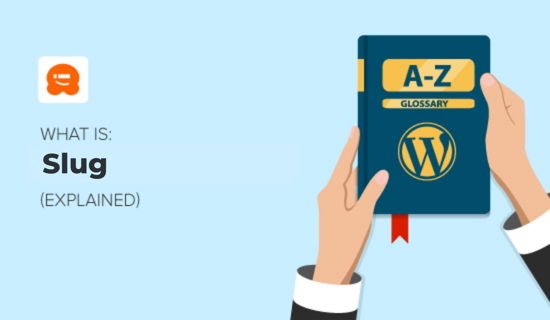
waarvoor wordt een WordPress Slug gebruikt?
het doel van een WordPress slug is om Gebruiksvriendelijke URL ‘ s te maken die lezers en zoekmachines helpen te weten waar uw inhoud over gaat.
zie het als het benoemen van een bestand op uw eigen computer. Als je een bestand ziet met de naam “2020-family-photo.jpg”, je weet wat je kunt verwachten als je het opent. Dat maakt het veel makkelijker dan een naam als “IMG3256.jpg”.
slaugs bewerken is handig als een posttitel erg lang is, of als je de inhoud veel gaat bijwerken. Bijvoorbeeld, u niet wilt gebruiken de slug “juli-2020-deals” als je het bijwerken van dat bericht met nieuwe aanbiedingen elke maand.
mensen kunnen de URL van uw berichten zien op pagina ‘ s met zoekresultaten of als de link met hen wordt gedeeld in e-mails, sociale media of andere plaatsen. Bijvoorbeeld, hier is de slug voor onze How to start a WordPress blog guide:
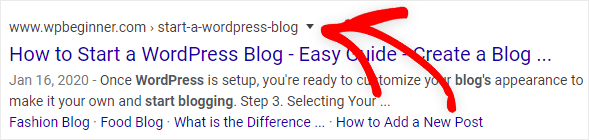
mensen kunnen beslissen of ze op de link klikken op basis van uw slug. Het optimaliseren van uw slakken helpt om transparantie te bieden en vertelt bezoekers wat te verwachten wanneer ze op een link klikken.
WordPress slags helpen Google ook om te begrijpen waar uw bericht over gaat, en kunnen uw berichten beter rangschikken voor de juiste zoekwoorden in de zoekresultaten.
WordPress Slug vs. Permalink: Wat is het verschil?
Permalinks in WordPress zijn de permanente URL ’s van berichten en pagina’ s op uw website. Bijvoorbeeld, de permalink van deze pagina die u nu leest is https://www.wpbeginner.com/glossary/post-slug/.
de slug is het laatste deel van de permalink.
voor deze pagina zou de slug “post-slug”zijn.
Hoe verander ik een Slug in WordPress
standaard wordt uw post slug bepaald door uw post titel. Alle spaties zullen worden vervangen door koppeltekens, en de post slug zal altijd kleine letters zijn.
u kunt de standaard slug aanpassen door te gaan naar Instellingen ” Permalinks op uw WordPress admin zijbalk.
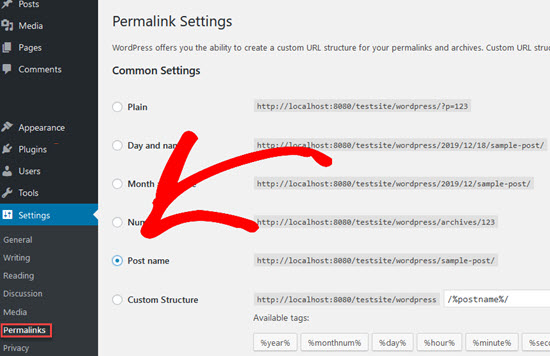
in WordPress kunt u ook de slug van een individuele post of pagina bewerken tijdens het bewerken. Wanneer u een nieuw bericht maakt, ziet u de permalink nadat u een titel voor uw bericht hebt ingevoerd en klikt u op de koppeling ontwerp Opslaan bovenaan de pagina.
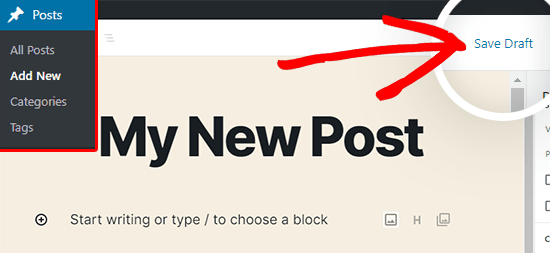
nadat u het concept hebt opgeslagen, kunt u uw slug bewerken door op de posttitel te klikken en vervolgens op Bewerken te klikken aan het einde van de permalink.
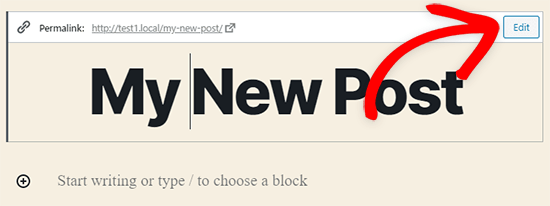
voer vervolgens uw aangepaste slug in in de spatie aan het einde van de URL en klik op de knop Opslaan.

een post slug kan ook worden gewijzigd door te gaan naar uw admin zijbalk en te klikken op Berichten ” alle berichten.
plaats uw muis over het bericht dat u wilt bewerken. Klik vervolgens op de knop Snel bewerken net onder een bericht.

dit opent de snelle editor waar u de post slug en andere opties kunt wijzigen. Nadat u de wijzigingen aan uw slug, klik op Bijwerken en dat is het!
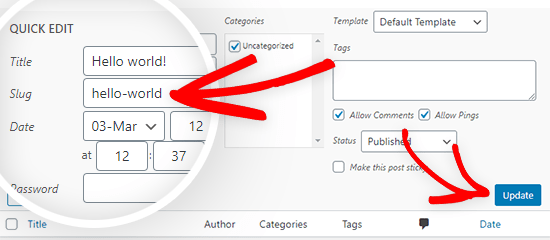
hoe categorie en Tag Slugs veranderen
WordPress genereert automatisch een slug voor uw categorieën en tags, maar u kunt uw eigen slug maken. Om een categorie slug te wijzigen, ga naar de admin zijbalk en selecteer Berichten ” categorieën.
Selecteer de categorie slug die u wilt wijzigen en klik op de knop Bewerken. Nu, typ in uw nieuwe slug en klik op Bijwerken om de wijziging op te slaan, net zoals we deden met de post slug hierboven.

om uw WordPress tags te wijzigen, ga naar uw admin zijbalk en klik op berichten ” Tags. Vanaf daar kun je hetzelfde proces volgen als voor categorieën.
Hoe verander ik de Auteurslug
als u meer dan één bijdrager op uw WordPress-website hebt, kunt u een aangepaste slug maken voor elke auteur. WordPress staat niet toe dat u de auteur slug standaard bewerken.
als u de author slug in WordPress wilt wijzigen, moet u een plugin gebruiken. U kunt onze gids volgen over het wijzigen van de auteur URL slug in WordPress voor meer informatie.
hoe een SEO Friendly Slug te schrijven
de URL van een webpagina is een van de factoren waar zoekmachines naar kijken wanneer ze de inhoud van een pagina proberen te begrijpen en hoe ze deze in de zoekresultaten kunnen rangschikken.
als u de inhoud van uw website hoger wilt rangschikken in de zoekresultaten en meer verkeer wilt krijgen, moet u overwegen om SEO friendly slaugs te schrijven wanneer u een nieuw bericht publiceert.
hier zijn een paar SEO tips om in gedachten te houden bij het publiceren van een nieuwe post of pagina:
vermijd het gebruik van datums in uw slak. Dit helpt om te voorkomen dat uw bericht Er verouderd uitziet op uw website, in zoekresultaten en op andere plaatsen.
Bepaal uw slug voordat u publiceert. U kunt een slug wijzigen nadat u een bericht hebt gepubliceerd, maar dit zal ook de URL veranderen. Vergeet niet, dit zijn permalinks (permanente links) naar specifieke berichten.
als u een slug wijzigt, kunnen uw bezoekers en zoekmachines uw inhoud niet vinden als ze naar de oude permalink gaan. Om dat op te lossen, raden wij het opzetten van omleidingen naar uw berichten URL met behulp van een omleiding plugin.
Houd uw slakken kort en beschrijvend. Zorg ervoor dat u het belangrijkste trefwoord dat u wilt rang voor in de slug. Gebruik woorden die helpen bij het beschrijven van de inhoud van uw bericht.Tip voor experts: Gebruik Aioseo-All In One WordPress SEO plugin om uw website verder te optimaliseren om hoger te scoren.
we hopen dat dit artikel u heeft geholpen om alles te leren over postslakken in WordPress en hoe ze werken! Bekijk de extra lezing hieronder voor meer informatie.
u kunt zich ook abonneren op ons YouTube-kanaal voor stap-voor-stap WordPress video tutorials, en volg ons op Twitter en Facebook voor de laatste updates.